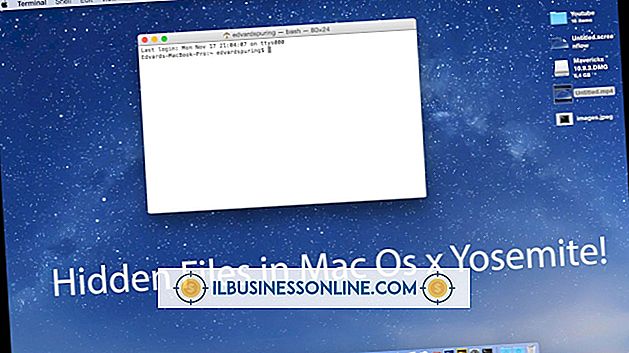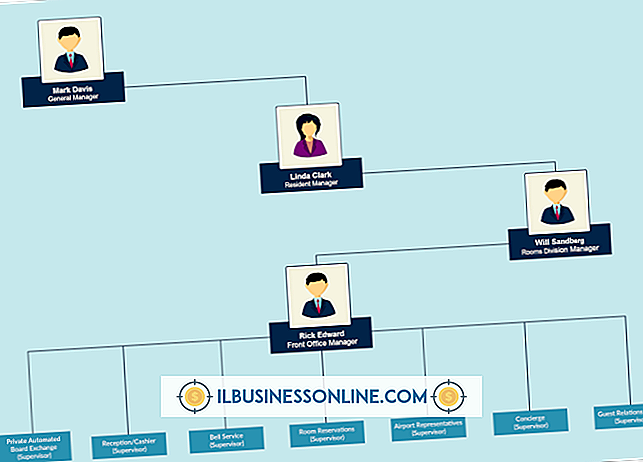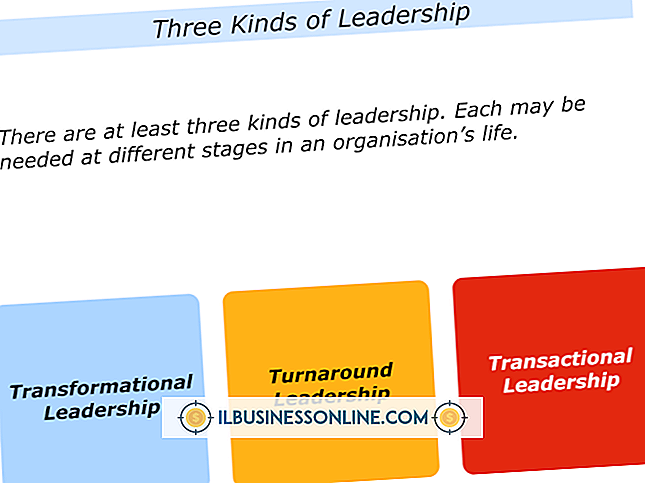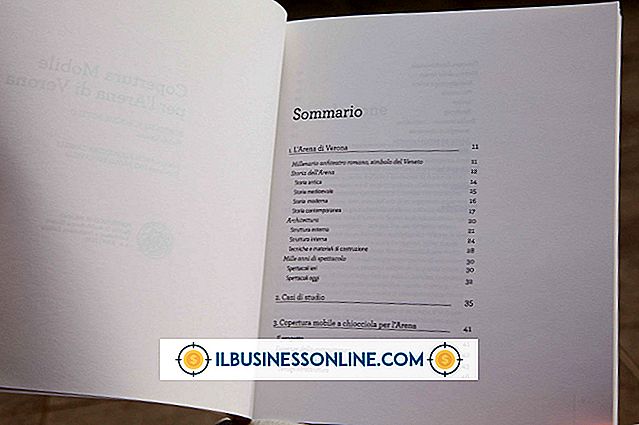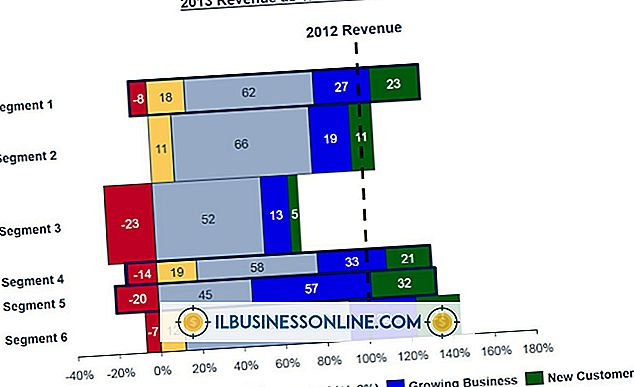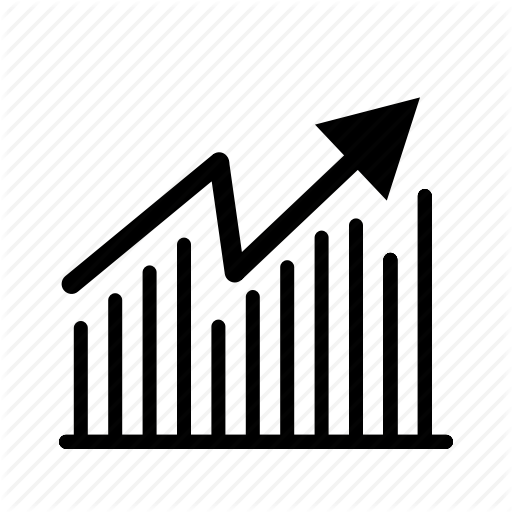Kan inte starta videosamtal på ooVoo på Android

Att inte kunna ringa dina vänner när du är på språng kan vara frustrerande. Om du använder ooVoo för Android, se till att enheten är kompatibel med programmet och att dina kontakter för närvarande är tillgängliga för anslutning. Se till att du och dina vänner har konfigurerat ooVoo Video Call korrekt för att initiera videosamtal på Android.
Kompatibilitet
Från och med april 2013 är ooVoo Video Call kompatibel med mer än 330 Android smartphones och tabletter. OoVoo kräver att enheten kör Android OS 2.2 eller senare. Om du aldrig har gjort ett ooVoo-videosamtal på Android, bör du verifiera att enheten är officiellt stödd av ooVoo (länk i Resources).
Status
För att du ska starta ett videosamtal med ooVoo för Android måste du först ha en tillgänglig online-kontakt i din kontaktlista. Tillgängliga kontakter har en grön videoikon bredvid deras namn. Peka på en kontakt som du vill ringa ett videosamtal i avsnittet Online och tryck sedan på knappen "Starta ooVoo-samtal" för att starta ett ooVoo-videosamtal. Den här knappen visas bara när kontakten kan ta emot ett videosamtal vid den tiden. Du kan inte initiera videosamtal med kontakter som inte är online eller inte har ställt in deras status så att de är tillgängliga. Tryck på fliken Inställningar i ooVoo och verifiera att din status är inställd på "Online" innan du pratar om ett videosamtal.
Nätverk
För att ringa på ooVoo för Android måste du ha en aktiv Internetanslutning. Tryck på fliken Inställningar i ooVoo och kontrollera att "Connected" är listat bredvid Nätverksstatus. Om det listas "Ej ansluten" kan du inte vara ansluten till ett trådlöst nätverk. OoVoo är kompatibel med trådlösa nätverk 3G, 4G, WiFi, LTE eller WiMAX. Vissa tjänsteleverantörer begränsar antalet mobila nätverksdata som kan överföras, så kontrollera att en datagräns inte hindrar ooVoo från att ansluta till Internet. Prova att använda en annan dataintensiv app på din enhet för att testa din nätverksanslutning.
Installera
Avinstallera ooVoo-appen och sedan installera om den senaste versionen kan hjälpa till att åtgärda vissa problem. Öppna "Inställningar" på din Android-enhet och tryck sedan på "Apps" eller "Applications." Bläddra ner och välj "ooVoo" från listan över program. Tryck på "Avinstallera" -knappen och tryck sedan på "OK" för att avinstallera ooVoo. När processen är klar ladda ner och installera om den senaste versionen av ooVoo Video Call (länk i Resources). Öppna den nyligen installerade ooVoo-appen och avgöra om problemet har lösts.